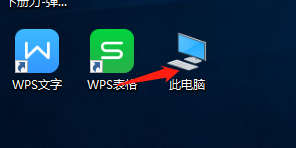方法如下:
插上问题U盘,在电脑桌面双击“计算机”,有的是“我的电脑”,进入计算机磁盘主界面。
在“计算机”主或山界面中,找到自己的问题u盘,右键点击这个u盘,弹出快捷选项,点击“属性”。
弹出“我的u盘属性”选项卡,在这个选项卡中,点击上方的“工具”,打开属性中的修复工具界面。
进入“工具”,在最上方的选项栏目“查错”中,点击“开始检测(C)”。
弹出“检查磁盘-我的U盘”选项卡,在磁盘检查选项下,勾上“自动修复文件系统错误(A)”,然后蠢携点击“开始(S)”。衫档中
磁盘检查开始,如果u盘文件少,检查很快结束,文件多,检查想多多一点时间,一般1分钟之内完毕,弹出“已发现一些问题并已修复”。点击“关闭(C)”关闭提示信息。
返回到属性界面,点击“确定”关闭属性选项卡。
我们再次打开“计算机”,找到出问题得到u盘,点击打开,进入u盘根目录,点击打开文件夹。
文件夹成功打开,说明操作有效,u盘修复成功,可以继续使用u盘了。